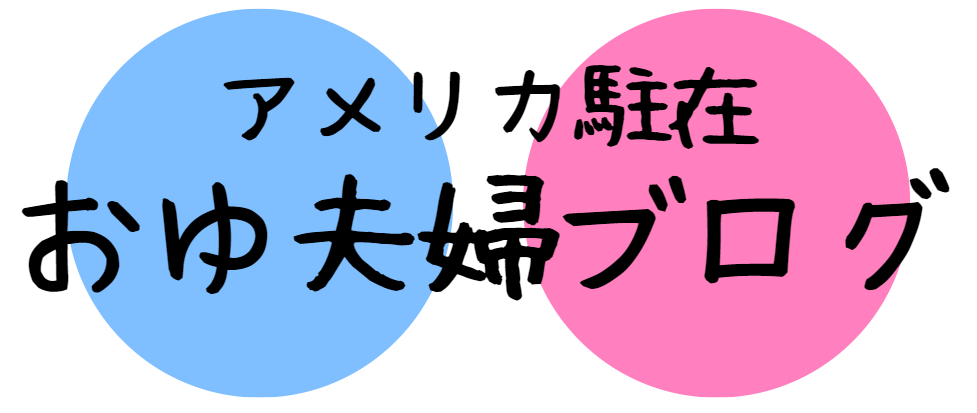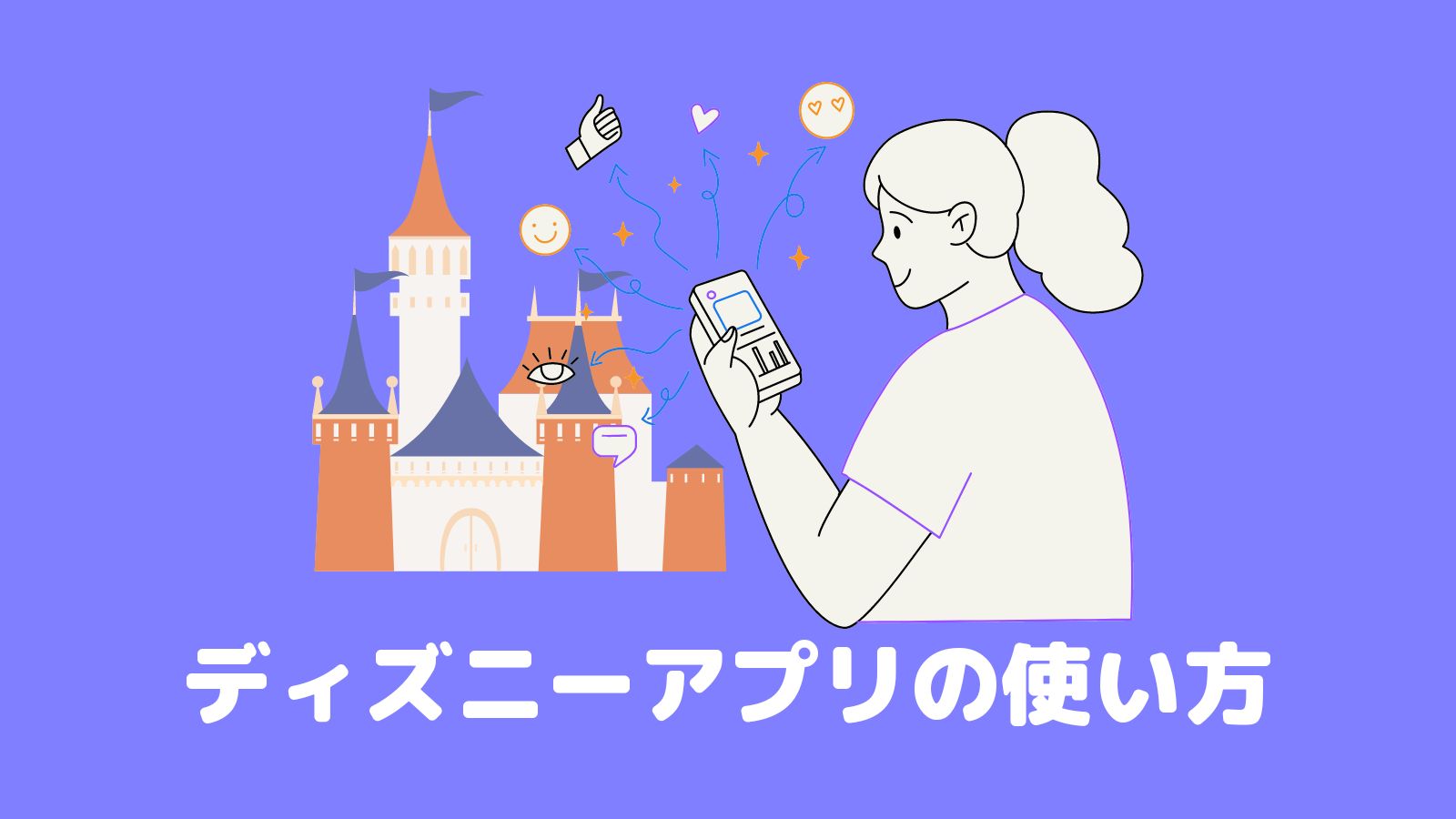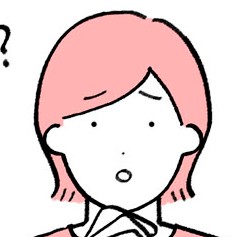
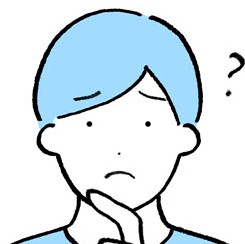
こんな疑問にお答えします。

ディズニーのアプリではチケットやアトラクションの待ち時間の表示、レストランの注文などあらゆる便利機能が無料で使えます。ディズニー旅行の必須アイテムです!
この記事でわかること
- フロリダ&カリフォルニアのディズニーのアプリ基本情報
- フロリダ&カリフォルニアディズニーのアプリの使い方
- フロリダ&カリフォルニアディズニーのアプリを使う時の注意点
フロリダ&カリフォルニアのディズニーアプリ基本情報
ディズニーのアプリでできること
アメリカのディズニーのアプリには使い切れないほど様々な機能があります。中でも特に便利な機能はこちらです。
ディズニーアプリの便利機能
- チケットの表示
- パークの開園時間を調べる
- アトラクションのリアルタイム待ち時間を見る
- ショーの場所と時間を調べる
- トイレ・レストラン・売店の場所を表示
- レストランの予約・順番待ち
- 食事のモバイルオーダー
- 無料の移動手段の乗り場と経路を表示(フロリダ・ディズニーのみ)
- アトラクションの優先搭乗パス購入
- ディズニー直営ホテルのチェックイン・チェックアウト・開錠など
チケット表示やレストラン予約などは複数人分をまとめて行えます。
残念ながら言語設定は日本語にできません…ですがご安心ください。この記事で使い方を詳しく解説します。

フロリダとカリフォルニアそれぞれのディズニーのアプリは以下です。行く方のディズニーのアプリをダウンロードした上で読み進めてみてください。
フロリダのディズニー・ワールドのアプリは「My Disney Experience」
フロリダのウォルト・ディズニー・ワールドのアプリは以下の「My Disney Experience」というアプリです。
カリフォルニアのディズニーのアプリ「Disneyland」
カリフォルニアのディズニーのアプリは以下の「Disneyland」です。
フロリダ&カリフォルニアディズニーのアプリの使い方
ディズニーアカウントへの登録・ログイン
ディズニーのアプリを使うにはディズニーの公式HPからアカウント登録する必要があります。アカウント登録は無料です。
ディズニーアカウントは世界共通なので日本のディズニー公式HPでアカウントを持っている方は同じアカウントを使えます。
ディズニーアカウントを持っていない方はアプリのホーム画面の「Create Account」から作成できます。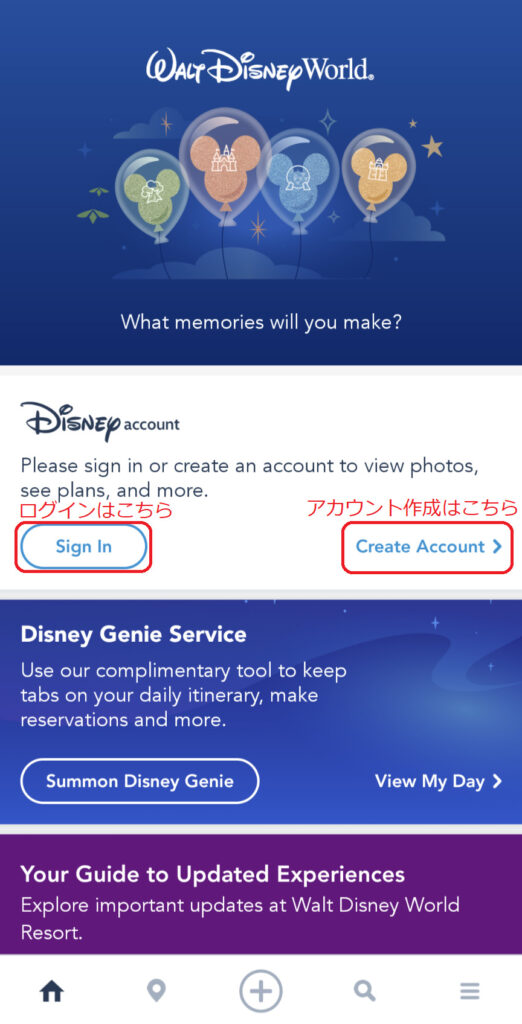
日本語のサイトでアカウント作成したいという方は東京ディズニーリゾート公式HPのユーザー登録ページで作成できます。
アカウントを作成したらアプリにログインします。
チケットの表示
ディズニーアカウントに紐づけられたチケットはアプリ上に表示できます。
わざわざ紙にコピーしていかなくてスマホの画面を見せるだけで入場できて楽です。
公式HPからチケット購入した場合は自動的に紐づけられます。
チケットを安く購入する方法はこちら
-

-
フロリダディズニーのチケット料金・種類・安く買う方法【格安】
続きを見る
チケットを表示するにはアプリ下部の「≡」からメニュー画面に行き「Tickets and Passes」を選択します。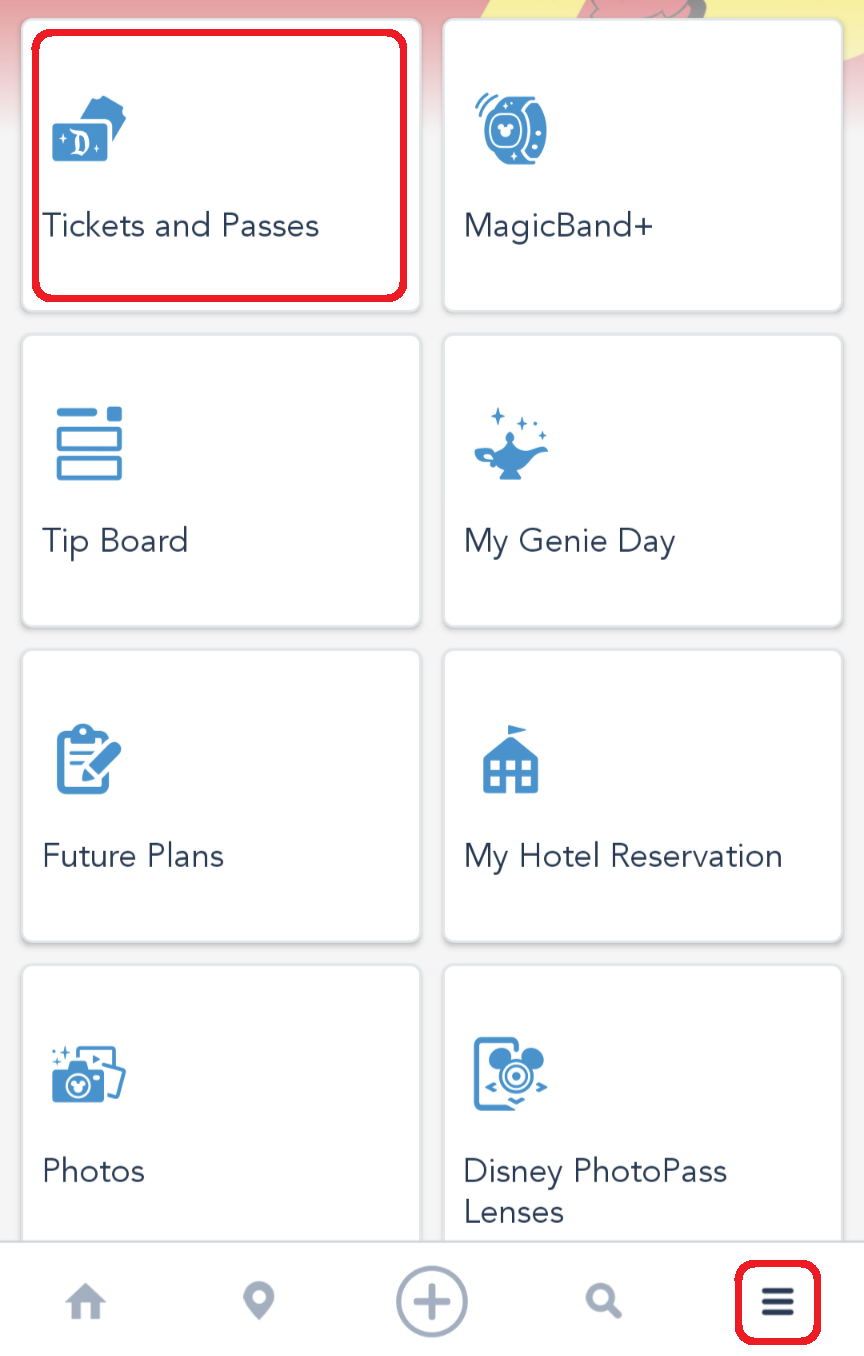
するとチケットが表示されます。同じアカウントで同行者の分も購入した場合は全員分のチケットが表示されます。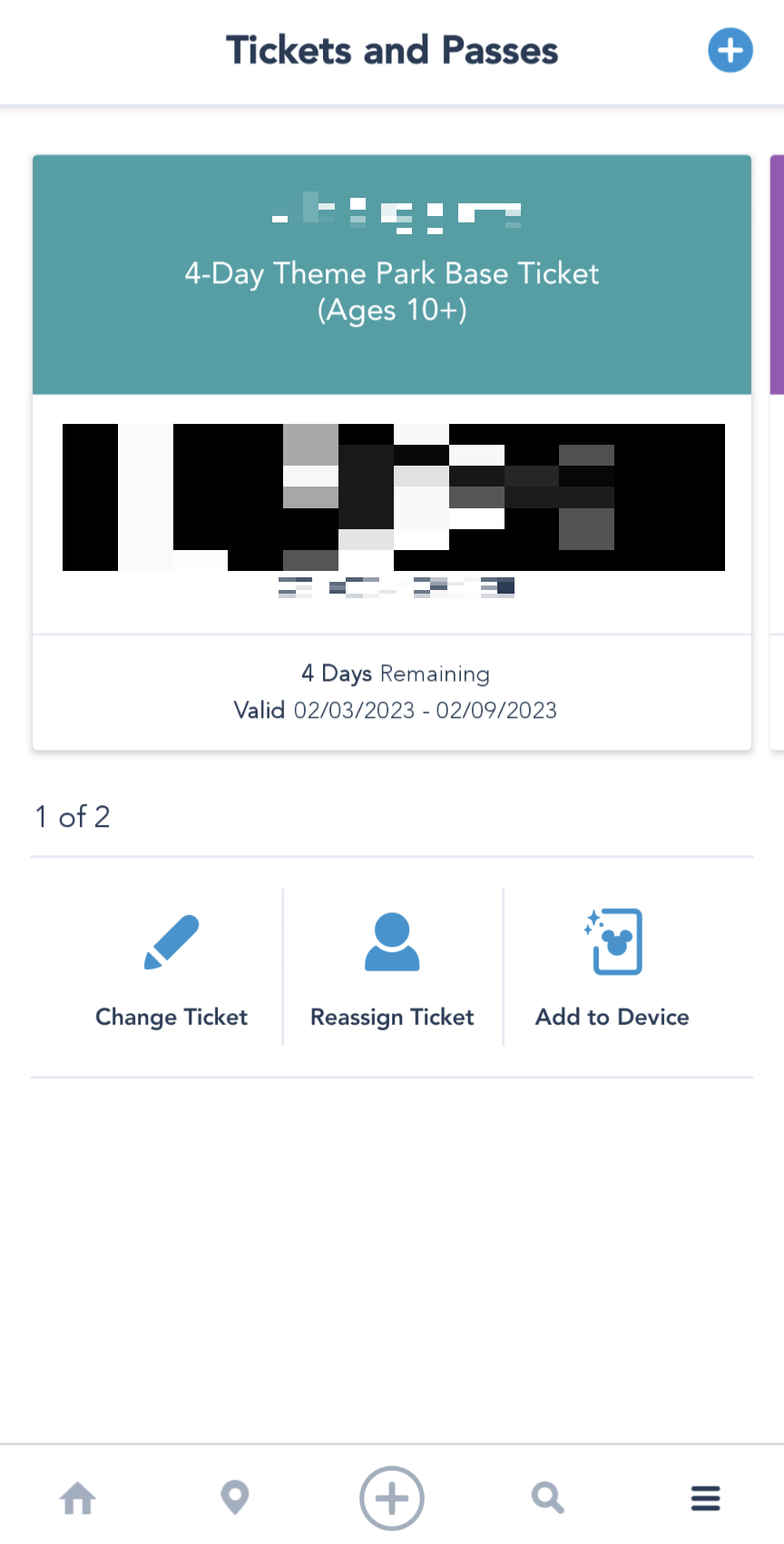
チケットが紐づけされていない場合は以下の画面が表示されるので「Link Tickets & Passes」をタップし、チケットのバーコードをスキャンするかチケット番号を入力して紐づけます。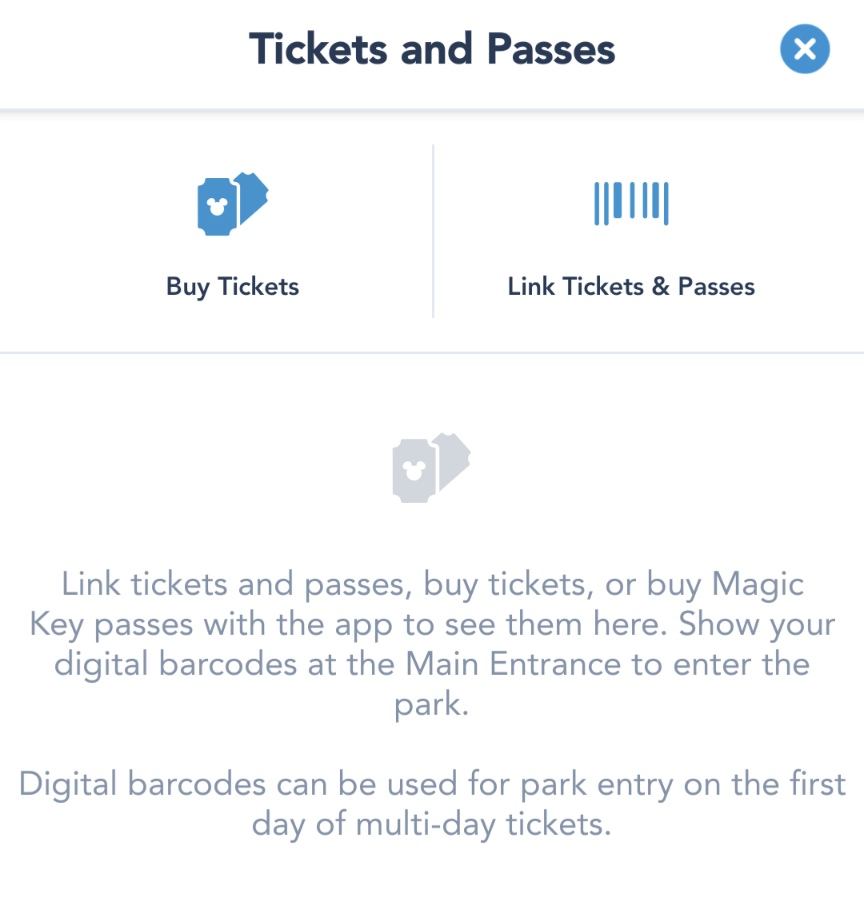
入場時はアプリに表示したチケットと身分証明書(パスポートなど)を見せます。
フロリダのディズニーでは入場の際にこちらのカードが1人1枚もらえました。(カリフォルニアのディズニーに行った時はもらえませんでした。)
カード裏面のQRコードを入口の機械にスキャンして指紋を登録したら入場できます。

パークの開園・閉園時間を調べる
アプリのホーム画面を下にスクロールすると今日のパークの開園・閉園時間を確認できます。右下の「All Hours」をタップすると別の日の時間も確認できます。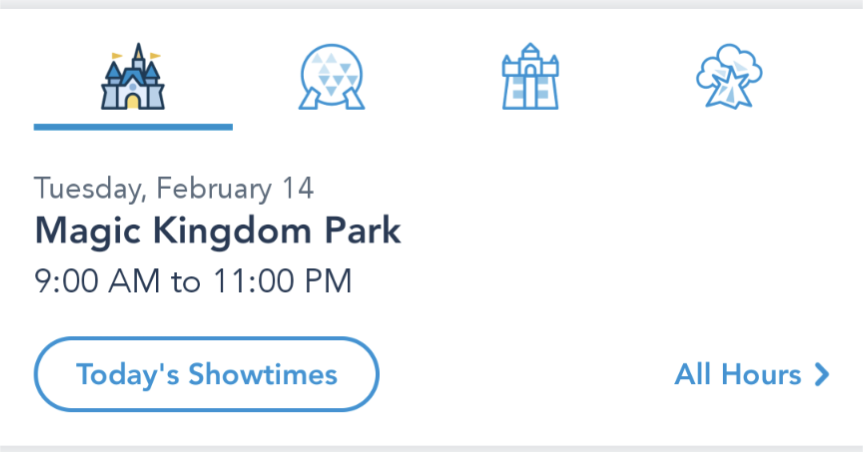
開園・閉園時間は日によって異なるので事前に確認しておきましょう。
アトラクションのリアルタイム待ち時間を見る
アプリ下部の地図マークをタップするとアトラクションの待ち時間が表示されます。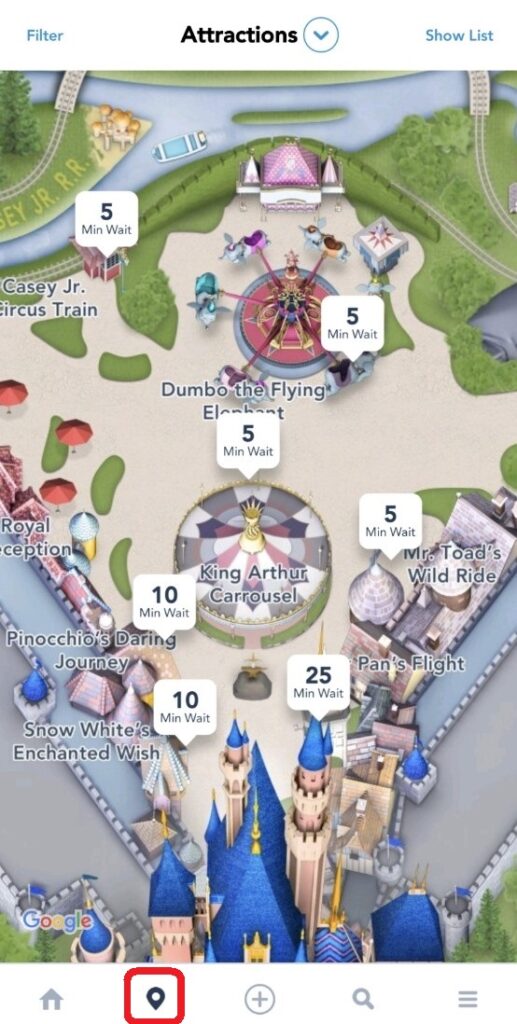
待ち時間はリアルタイムで更新されます。空いているアトラクションを探すのに重宝します。
別のパークを見る際は地図をスワイプしてパークのある場所まで移動します。ウォルト・ディズニー・ワールドの各パークの位置関係はこちらです。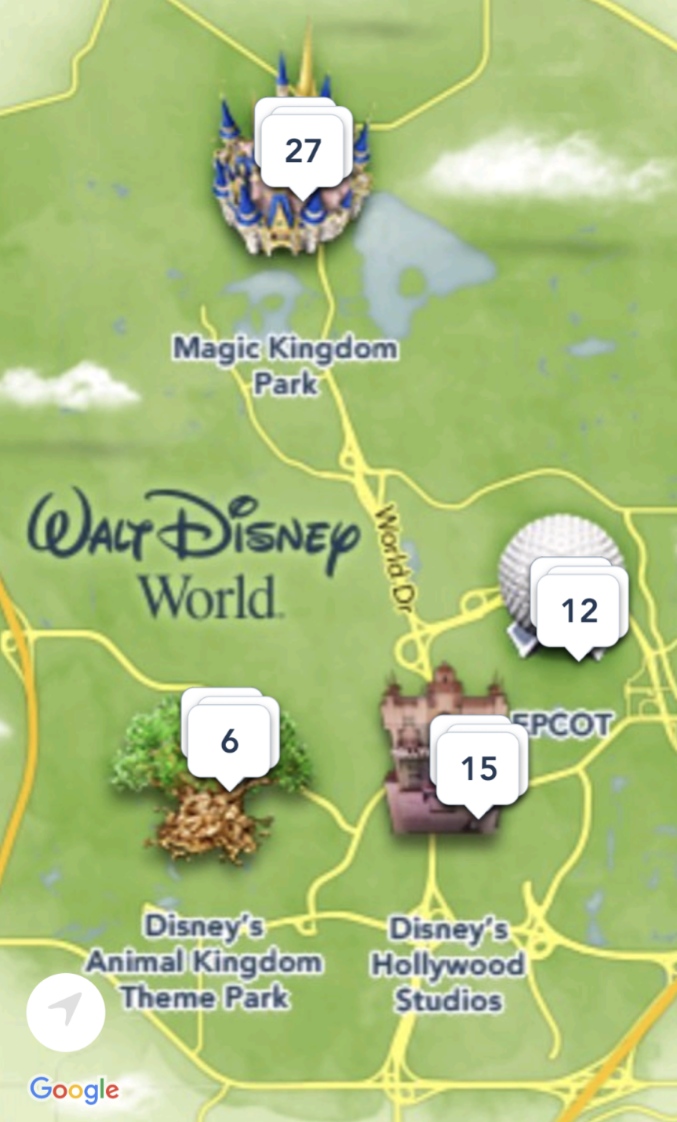
ショーの場所と時間を調べる
アプリ下部の地図マークをタップして地図を開いた後、上部の「v」マークからメニューを開いて「Entertainment」を選択するとショーが行われる場所が表示されます。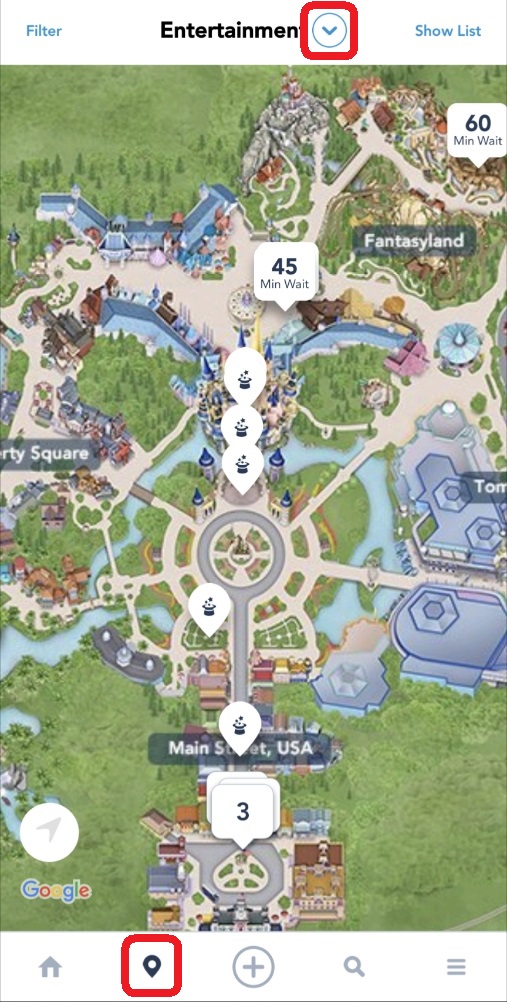
それぞれの場所をタップすると何時からどんなショーが行われるかわかります。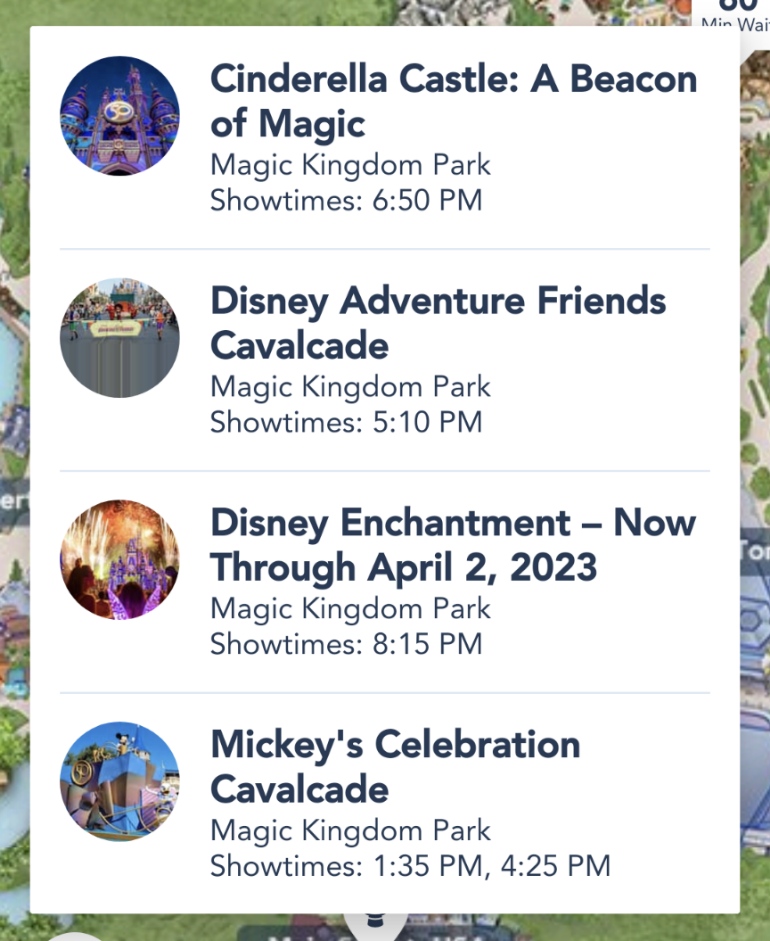
トイレ・飲食店・売店の場所を表示
アプリ下部の地図マークをタップして地図を開いた後、上部の「v」マークからメニューを開きます。
トイレを表示させたい場合は「Restrooms」、飲食店は「Dining」、売店は「Shops」をタップすればそれぞれの場所を表示できます。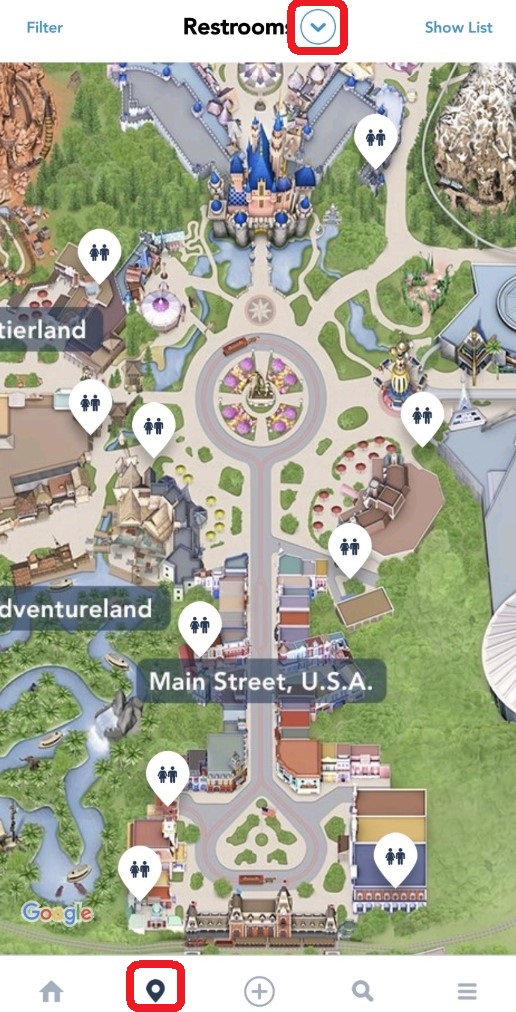
アイコンをタップすると詳細を確認できます。
飲食店は詳細画面からメニューも確認できます。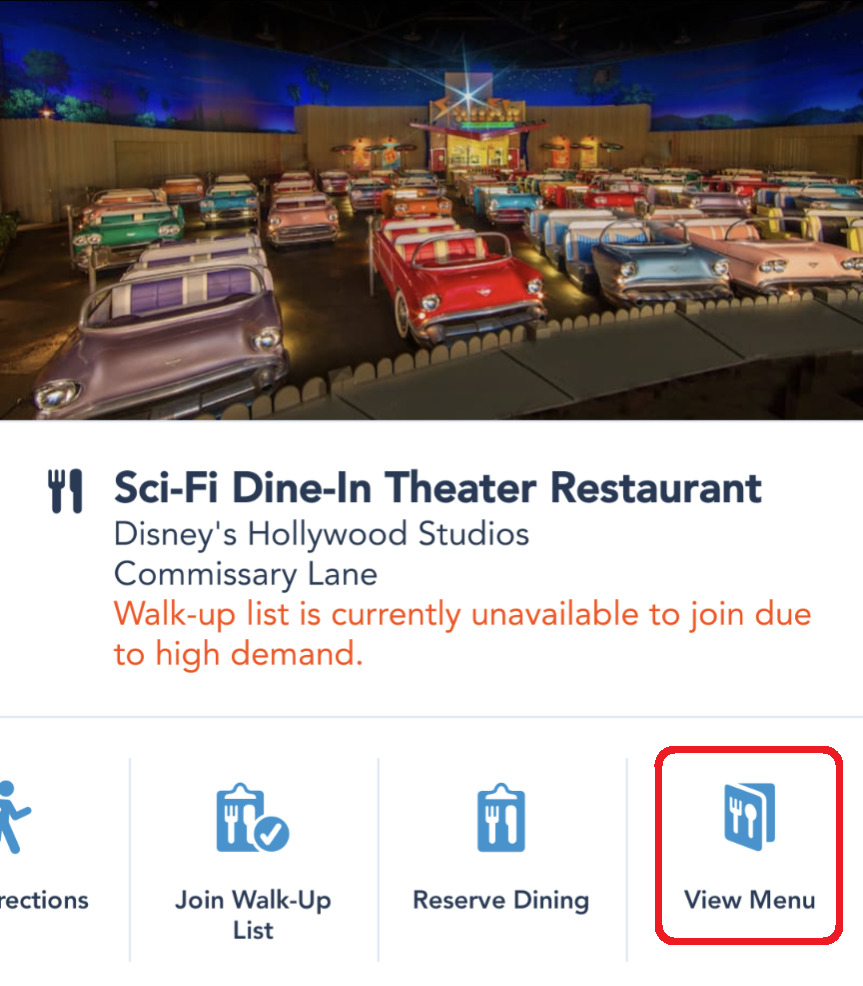
レストランの予約・順番待ち
レストランの予約と順番待ちもアプリでできます。
順番待ちとは
通常、予約なしでレストランに行くと順番待ちリストに名前を載せてもらい、自分の番が来たら名前を呼ばれて席に案内されますよね。この順番待ちリストに名前を追加する作業もアプリ上で遠隔でできます。
詳しい方法はこちらの記事で解説しています。順番待ちは記事一番下の「Walk-Up Listを活用」をご覧ください。
詳しくはこちら
-

-
フロリダWDW&カリフォルニアディズニーのレストラン予約・キャンセル方法
続きを見る
食事のモバイルオーダー
注文した食べ物を自分で窓口まで取りに行くタイプの飲食店ではモバイルオーダーができます。
注文の列に並ぶ必要がないのでかなり時間の節約になります。
モバイルオーダーができるお店には地図にレストランを表示にした時にスマホのマークが表示されます。
モバイルオーダーする際はスマホのマークが表示されているお店をタップして、「Order Food」をタップします。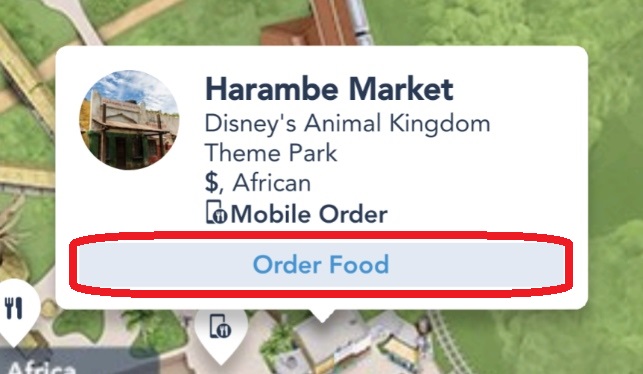
ピックアップ時間を選択します。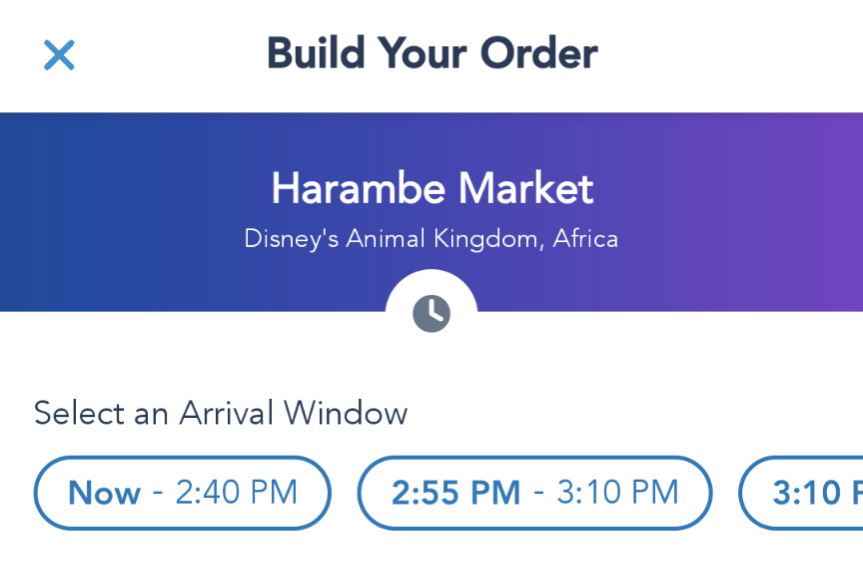
メニューが表示されるのでお好みの食事をタップします。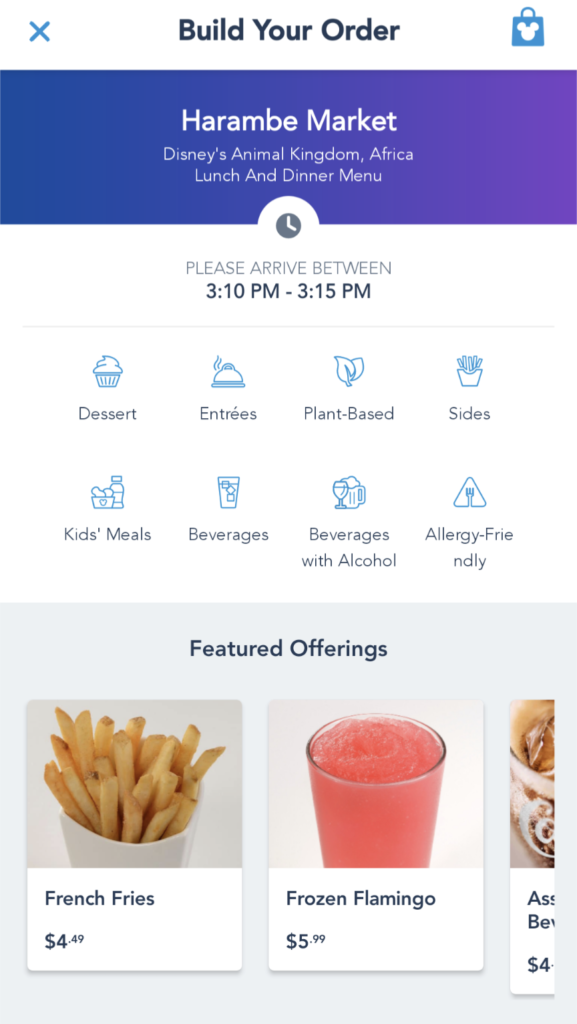
注文数を設定し、「+Add」をタップして商品をカートに追加します。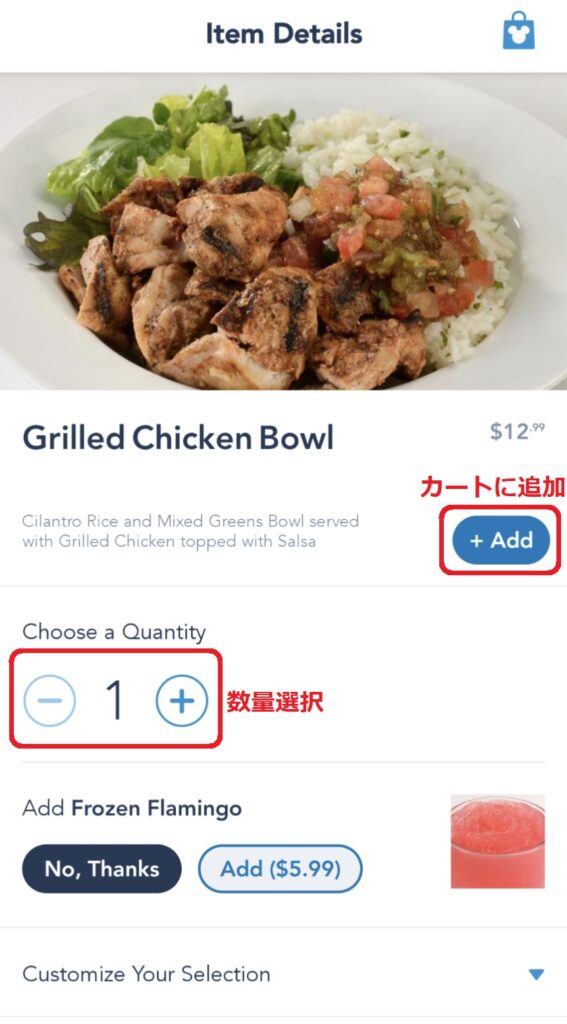
欲しい商品をすべて追加し終わったら「View My Order」をタップします。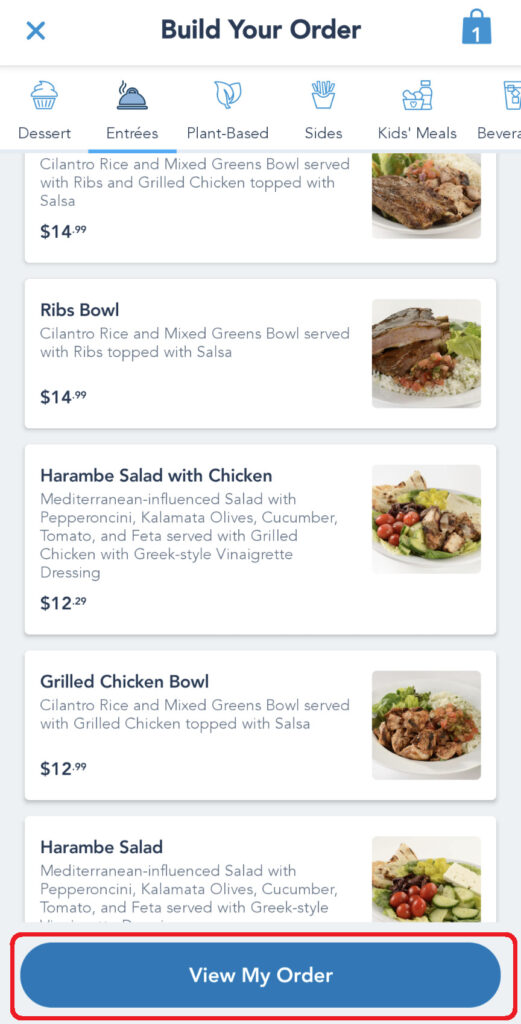
注文内容を確認して「Review Order Summary」をタップします。注文内容を変更するにはその上の「Modify Order」をタップします。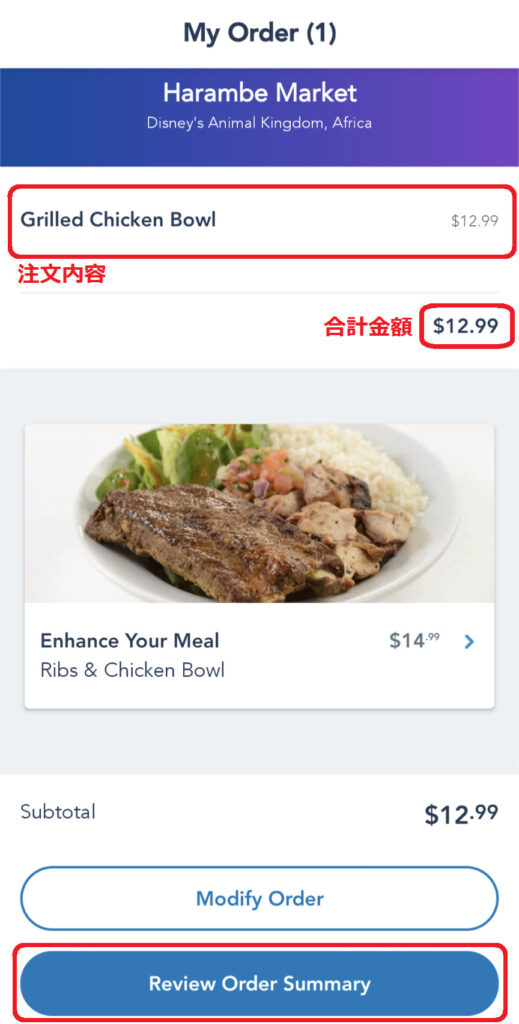
支払い画面になります。改めて注文内容を確認して下にスクロールします。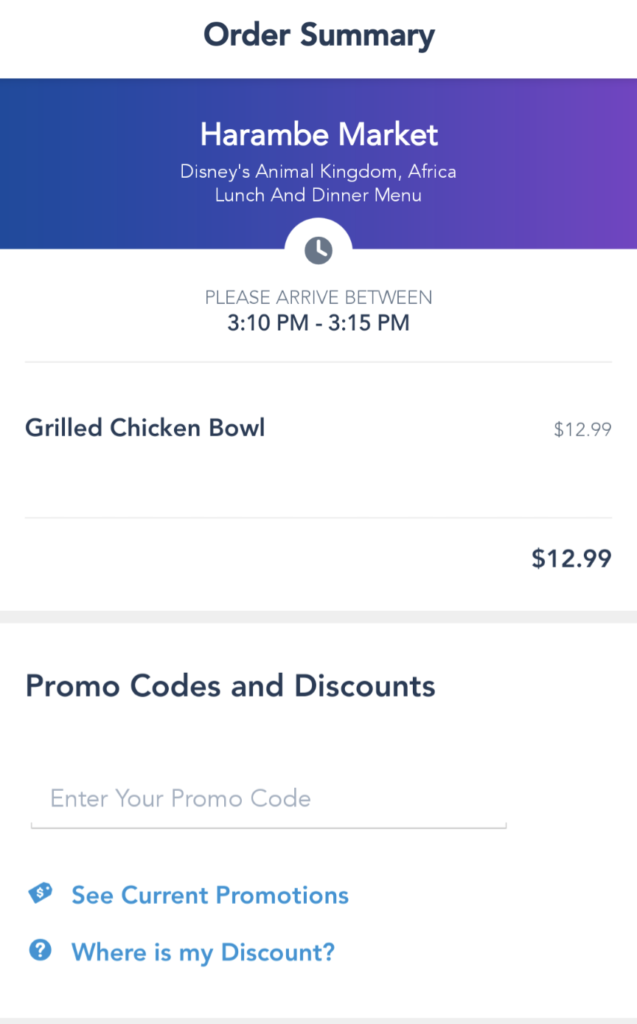
支払いに使うクレジットカードが表示されていることを確認します。別のクレジットカードを使う場合は「Edit or Change Card」から登録します。税金を含めた合計金額を確認したら「Purchase」をタップして注文を確定します。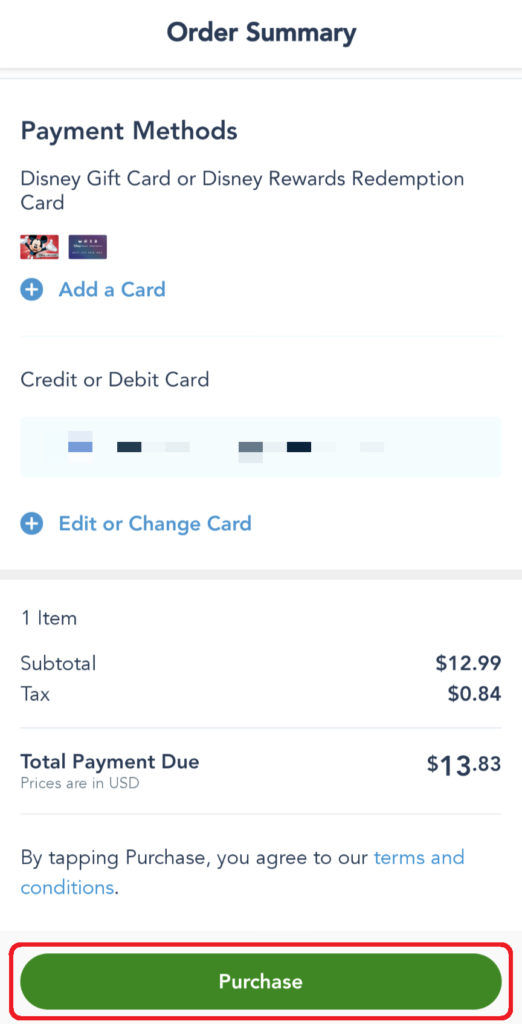
こちらの画面になります。お店の近くまで来たら「I'm Here, Prepare My Order」をタップして食事を準備してもらいます。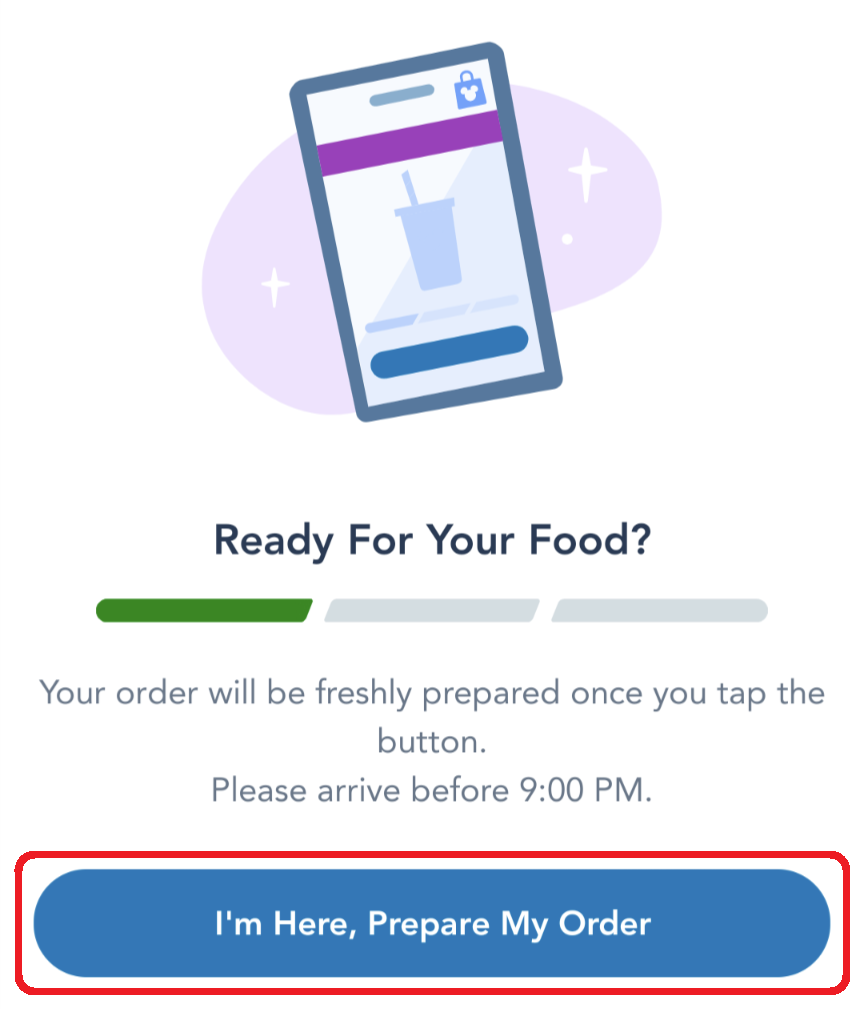
食事準備中はこちらの画面になります。緑のゲージが3つ目まで行ったらモバイルオーダー専用窓口に向かいます。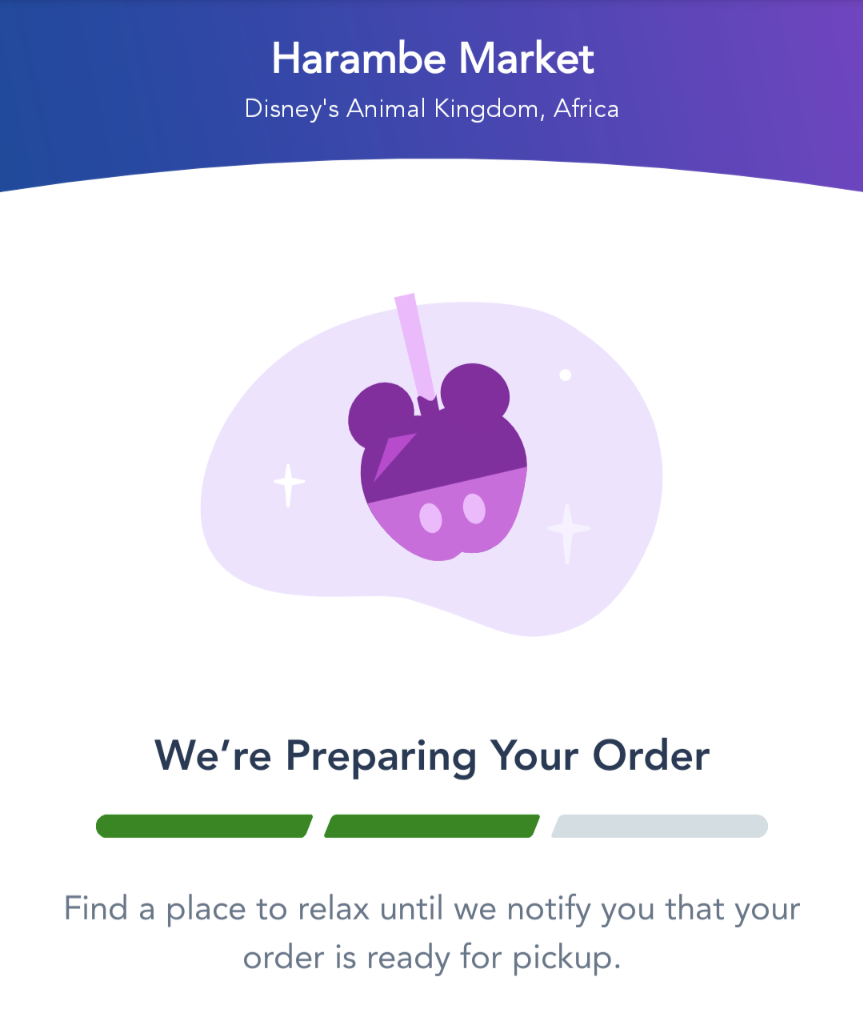
モバイルオーダー用の窓口にはスマホのマークと窓口番号が貼ってあります。アプリに表示された番号の窓口に行って注文番号を伝え、食事を受け取ります。

無料の移動手段の乗り場と経路を表示(WDWのみ)
ウォルト・ディズニー・ワールドの敷地内ではディズニーが運行する無料のバス、モノレール、スカイライナー(ゴンドラ)、ボートに誰でも乗り放題です。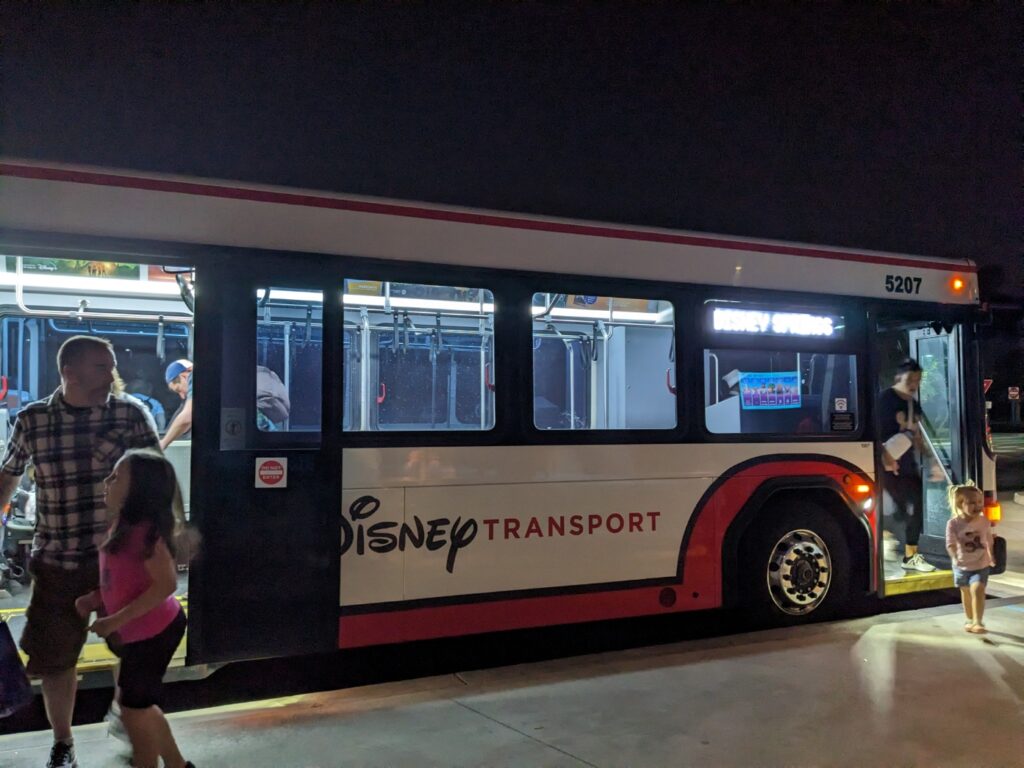
パーク間やパークとディズニー直営ホテル間の移動に使えます。
ディズニーのアプリではこれらの移動手段の乗り場の場所を経路検索ができます。詳しくは以下の記事で解説しています。
詳しくはこちら
-

-
フロリダディズニーのパーク・ホテル・スプリングス間の無料の移動手段
続きを見る
アトラクションの優先搭乗パス購入
ウォルト・ディズニー・ワールドの人気アトラクションにはライトニング・レーンという優先搭乗レーンが用意されています。ライトニング・レーンに並べば短時間でアトラクションに乗れます。
ライトニング・レーンに並ぶには以下のどちらかを購入する必要があります。
- Genie+(ジーニー・プラス)
- Individual Lightning Lane(インディビジュアル・ライトニング・レーン)
これらは当日にアプリ上で購入できます。
Genie+とは
定額で対象のライトニング・レーンが予約し放題になるパスです。ただし予約できるのは当日の朝7時から数時間おきに1回ずつです。
他にもPhotoPassレンズの利用やパークの各建物にまつわるオリジナル音声・映像コンテンツの視聴などができるようになります。
Individual Lightning Laneとは
ライトニング・レーンごとに個別に買うチケットです。Genie+対象外の人気アトラクションが対象です。
利用可能なアトラクションや購入方法は以下です。
まずアプリのホーム画面で「View My Day」をタップします。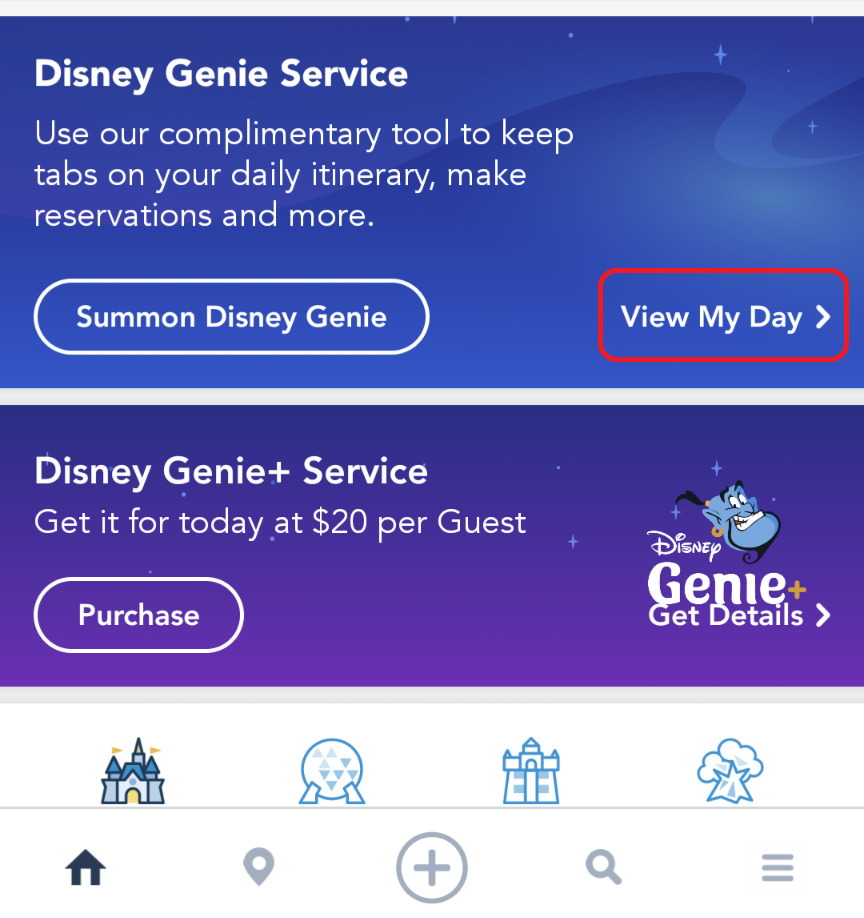
次に「Tip Board」を選択します。目的のパークが表示されていない場合は「Change Park」から変更します。Genie+のアイコンからはGenie+を購入できます。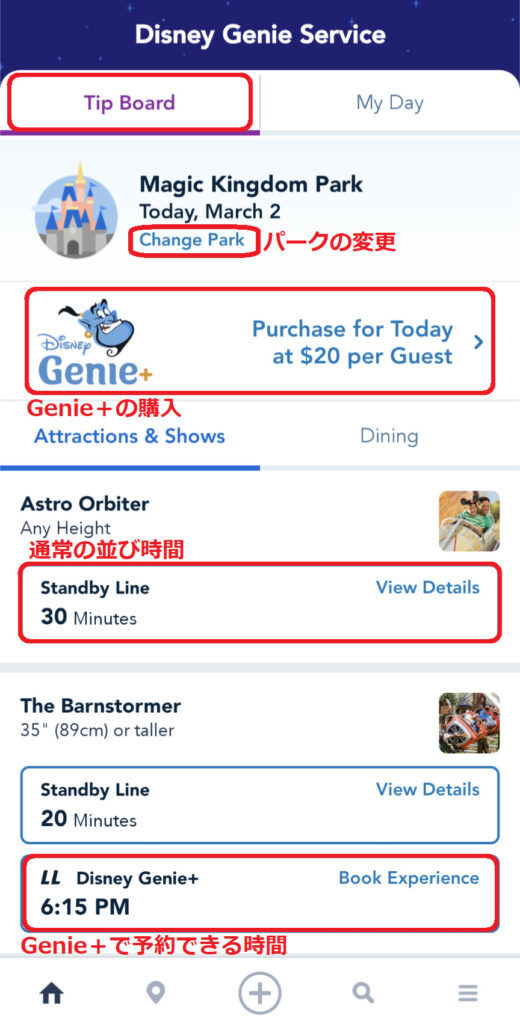
「Standby Line」の欄には通常の並び時間、「LL Disney Genie+」欄にはGenie+でライトニング・レーンを予約できる時間、「LL Individual Lightning Lane」欄にはIndividual Lightning Laneで予約できる時間が書かれています。
Individual Lightning Laneは「LL Individual Lightning Lane」欄をタップしてアトラクションごとに購入できます。
「Not Currently Offered」と書かれていたら売り切れです。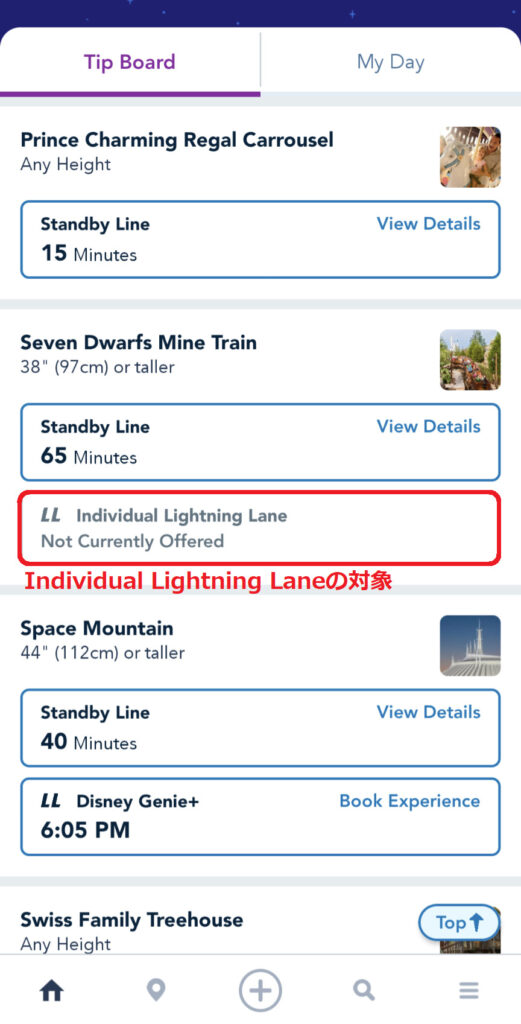
ディズニー直営ホテルのチェックインなど
ディズニー直営ホテルでは以下のことがすべてアプリでできます。
- 予約の詳細確認
- チェックイン
- 部屋番号の確認
- 部屋の開錠
- ホテルの地図確認
- チェックアウト
- バスの時間確認
ホテル関連でのアプリの使い方は以下の記事で解説しています。
詳しくはこちら
-

-
WDW&DCLアプリでのホテルのオンラインチェックイン・チェックアウト方法
続きを見る
フロリダ&カリフォルニアディズニーのアプリを使う時の注意点
アメリカでネットが繋がるようにしておく
現地でアプリを使うにはアメリカでインターネットを使えるようにしておく必要があります。
空港とディズニーのパーク内とホテルでは無料WiFiが使えます。
しかし実際に使ってみたところ、パーク内の無料WiFi大人数が利用しているせいか接続スピードはかなり遅かったです…
心配な方は日本でレンタルWiFiを契約していくと安心です。
パークの外でUberなどの配車サービスを呼んだり、ディズニー公式アプリをチェックしたりするなら必須アイテムです。
アメリカ旅行におすすめのレンタルWiFiは以下の記事で解説しています。
アメリカ旅行に海外ローミングや海外SIMがおすすめできない理由も併せて紹介しています。
おすすめレンタルWiFi
-

-
安い!空港受取可!アメリカ旅行におすすめのレンタルWiFi8選
続きを見る
上の記事でアメリカで使えるレンタルWiFiを8つ比較した結果、お得なレンタルWiFiはU.S.データとWiFiBOXということがわかりました。
データ無制限プランと1GB/日以上のプランはU.S.データが最もお得です。
データ無制限プランはモバイルバッテリーが付いて890円/日と格安で利用できます。
\データ容量が大きいプランは一番お得/
U.S.データ公式HPはこちら
500MB/日以下のプランはWiFiBOXが最安です。
500MB/日が390円/日で利用できます。
WiFi機器はモバイルバッテリーとしても使えます。
\安くて利用方法も簡単/
WiFiBOX公式HPはこちら
どちらも5台以上のデバイスを同時に接続できるのでグループで共有すればさらにコストを抑えられます。
アプリの入れ違いに注意
同じアメリカのディズニーでもカリフォルニアとフロリダでアプリが異なります。
違うアプリを使っているとディズニー・アカウントにログインしていてもホテルの予約情報やチケットなどが表示されないので注意です。

同行者はアプリを入れる必要はない
アプリでチケットを表示する際は1つのアプリで複数人の分をまとめて表示できます。
レストラン予約やモバイルオーダーなどその他の機能も1つのアプリでまとめてできるのでグループで1人アプリを入れていればOKです。
おわりに:ディズニーのアプリはめちゃくちゃ便利
ディズニーのアプリはここには書ききれないほどたくさんの機能がありますが、「これは絶対に使う!」という機能だけに絞って紹介しました。
アプリの機能を活用すればディズニー旅行がより快適になること間違いなしです。
これからアメリカのディズニーに行く方はぜひご活用ください!
以下の記事ではウォルト・ディズニー・ワールドまたはカリフォルニア・ディズニー旅行に掛かる費用と旅費節約方法を解説しています。
併せてどうぞ。
ディズニー・ワールドの旅費と節約術
-

-
フロリダディズニーワールドを全パーク回る1週間旅行の予算はいくら?
続きを見る
カリフォルニア・ディズニーの旅費と節約術
-

-
カリフォルニアディズニー全パーク行ったら旅費・予算はいくら?節約術も解説
続きを見る